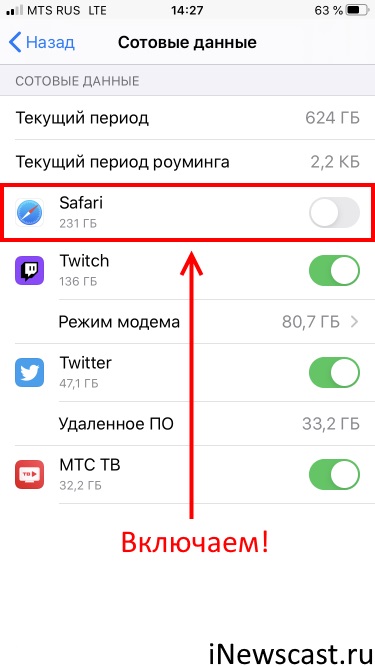- Safari не удаётся открыть страницу — iPhone не подключен к интернету
- Safari не может найти сервер
- Проблема
- Наблюдения / попытки решения
- Почему Safari не может открыть страницу: способы решения
- Почему не открываются страницы в браузере
- Проверка адреса сайта
- Очистка поврежденного кэша
- Изменение DNS
- Перезагрузка устройства
- Проверка ограниченного протокола
- Использование VPN-подключения
- Проверка сети
- 8 лучших способов исправить Safari не может найти проблему с сервером
- 1. Проверьте подключение к Интернету.
- 2. Убедитесь, что вы ввели правильный URL
- 3. Очистите кеш и данные Safari.
- 4. Отключите блокировку контента.
- 5. Измените настройки DNS.
- 6. Перезагрузите iPhone.
- 7. Сбросить настройки сети.
- 8. Обновите iPhone.
- Просмотрите Интернет без сбоев в Safari
Safari не удаётся открыть страницу — iPhone не подключен к интернету
Всем привет! Сегодняшняя инструкция будет максимально короткой.
Потому что… а чего тут расписывать-то?
Итак, у нас проблема — iPhone не открывает страницы в Safari. Причём, не просто не открывает, но и сопровождает всю эту «радость» занимательной надписью:
Safari не удаётся открыть страницу, так как iPhone не подключен к интернету.
Казалось бы, что тут сложного? Очевидно — у iPhone есть проблемы с интернетом и их надо решать! Поэтому, для начала небольшая «разминка»… быстро и решительно проверяем:
- Баланс сим-карты.
- Подключена ли на сим-карте услуга интернет? (Да-да-да, оказывается, интернет на сим-карте можно выключить через личный кабинет оператора сотовой связи!)
- Настройки интернета на iPhone (вот инструкция, которая расскажет что и куда «прописывать»).
Всё хорошо? Тогда:
После подключения к Wi-Fi интернет появился, а ошибка «Safari не удаётся открыть страницу, так как iPhone не подключен к интернету» полностью пропала?
Это значит, что с устройством всё хорошо и во всех этих «iPhone не подключен к интернету» виновата одна небольшая настройка.
Какая? Стандартная опция iOS — «Сотовые данные».
Что делать? Включить для Safari.
Как? Очень просто.
- Открываем «Настройки — Сотовые данные».
- Прокручиваем экран вниз и находим «Safari».
- Активируем переключатель.
Всё. Мы справились! Теперь Safari открывает странички «как положено»:
Звонко и по красоте! © Один известный видеоблогер.
Или нет? Ничего не получилось? Тогда незамедлительно пишите в комментарии — постараемся разобраться и решить вашу проблему!
Источник
Safari не может найти сервер
Minecraft Pokétime / Pixelmon 3.0: Эпизод 7 — ДРАКОН!
Проблема
В настоящее время я работаю / разрабатываю сайт Drupal CMS, и я пытаюсь работать над разработкой в своей локальной среде. Раньше у меня был доступ к локальной среде, но теперь я не могу. Я думаю, что произошло, когда я устанавливал DevDesktop от Acquia, я помню, что он подсказал мне Диалоговое окно системных настроек для чего-то вроде SQL-соединений или MySQL? Я не могу на 100% правильно вспомнить. Я перешел на пост и считаю, что именно это случайно все и положило.
Сообщение об ошибке
Наблюдения / попытки решения
- Я проверил Системные настройки> Сеть> Прокси и все снял, и ничего не работало.
- Я добавил DNS-серверы для 8.8.8.8 и 8.8.4.4, но ничего не изменилось
- Я очистил кеш и все данные веб-сайта, перейдя в Настройки Safari> Конфиденциальность> Управление данными веб-сайта и удалив все это.
- Я также проверил настройки брандмауэра, и у меня есть все, что разрешает входящие соединения, кроме определенного приложения. Я также проверил использование встроенного программного обеспечения для автоматической обработки подключений.
Важное примечание стороны: Все отлично работает в Mozilla, Chrome.
Конфигурация / настройки: Версия macOS: Catalina 10.15.4
- см. системные настройки> безопасность и конфиденциальность> параметры брандмауэра, параметры.
- @ankii Я проверил это, у меня все настроено для разрешения входящих подключений, но проблема все еще возникает
- Какую версию Safari вы используете? Какая версия macOS?
- Я использую macOS Catalina 10.15.4
Сообщение об ошибке сообщает вам, что случилось — Сафари не могу найти веб-страницу — поэтому нам нужно сосредоточиться на ней.
Изменение вашего DNS на DNS-серверы Google ничего не даст, так как серверы Google (DNS) совершенно не знают о вашей частной сети.
Соединения MySQL / SQL не влияют на соединения HTTP (S) — это два совершенно разных протокола, используемых на двух совершенно разных портах. Если вам удалось «разорвать» соединение с базой данных, Drupal выдаст сообщение об ошибке, и сайт сломается. Однако Safari все равно сможет его найти.
Поскольку Mozilla и Chrome могут подключиться к веб-сайту, это не обязательно проблема с брандмауэром. Это говорит о том, что служба запущена и принимает соединения. Вы упомянули, что у вас настроено «разрешать все входящие сообщения, кроме определенного приложения». Вы могли заблокировать Safari.
Теперь сообщение об ошибке «не удается найти сервер» — это проблема с именованием, а не с подключением. Если бы это была, скажем, блокировка брандмауэра, вы бы получили сообщение «В соединении отказано».
Источник
Почему Safari не может открыть страницу: способы решения
Safari — один из распространенных браузеров, но, как и остальные не застрахован от проблем. К тому же есть ошибки, которые свойственны только ему. Среди них сообщение об ошибке «Safari не удается открыть страницу». Проблема может возникнуть по ряду причин, от неполадок на открываемом сайте до локальных настроек.
Почему не открываются страницы в браузере
Если Safari перестал открываться страницы, то эта проблема может возникнуть по следующим причинам:
Неправильно введен адрес сайта . Сообщение об ошибке часто возникает из-за неправильного URL. Попробуйте ввести его в другом браузере.
Поврежденный кэш . Как и любой браузер, Safari также имеет локальный кэш, в котором хранятся временные данные посещения. Если кэш поврежден, то столкнетесь с этой ошибкой.
Настройки DNS . Как правило, DNS-сервер по умолчанию установлен провайдером и должен работать. Но если не правильный, страницы открываться не будут.
Браузер запущен с ошибками. Для решения неполадки перезапустите Safari.
VPN-соединение . Некоторые сайты блокируют доступ пользователей из других стран. Поэтому воспользуйтесь соединением по VPN.
Повреждение временных файлов в телефоне . Мобильное устройство хранит временные данные в хранилище относительно приложений, включая Safari. Если эти данные повреждены, то не сможете получить доступ к приложению.
Запрещенные сайты . Устройства Apple могут заблокировать страницы, исходя из их содержания.
Прежде чем перейти к решениям, войдите в систему с учетной записи администратора.
Проверка адреса сайта
В первую очередь проверьте, правильный ли адрес, который вводите в адресной строке браузера. Есть случаи, когда только из-за типа запрос на подключение не получает ответа, следовательно, получаете сообщение об ошибке.
Также ошибка может быть в доменном имени адреса. Например, сайт находится в доменной зоне «.com», а набрали с «.ru».
Если уверены в правильности имени адреса, попробуйте открыть страницу в другом браузере. Если он открывается, то проблема с Safari, поэтому перейдите к следующему шагу.
Очистка поврежденного кэша
Хранящийся в браузере кэш может быть поврежден. В этом случае он может отклонить открытие страниц. Поэтому попробуйте очистить кэш. Имейте в виду, что ваши предпочтения будут потеряны вместе с некоторыми настройками. Однако вам будет предложено их установить снова, когда посетите любой сайт, поскольку будете рассматриваться как новый пользователь.
Запустите Safari и нажмите на Настройки.
Перейдите на вкладку Конфиденциальность, затем нажмите на кнопку «Удалить все данные сайтов», чтобы очистить все временные данные (кэш).
Перезапустите браузер и попробуйте открыть страницу. Проверьте, решена ли проблема.
Если используете смартфон Apple, выполните следующие шаги.
Откройте приложение Настройки и перейдите в Safari.
Прокрутите страницу вниз до раздела Очистить историю и данные сайта.
При возникновении контроля учетных записей подтвердите его.
Перезагрузите браузер и проверьте, устранения ли проблема.
Изменение DNS
Служба доменных имен – один из самых важных модулей в любом браузере. Она преобразует название страницы в IP-адрес, а затем пытается установить соединение. Если DNS не работает, имя не будет разрешено и столкнетесь с ошибкой. В этом решении изменим DNS на DNS Google и посмотрим, устранит ли это проблему.
Откройте Системные настройки на устройстве Mac.
Выберите Сеть и нажмите на кнопку Дополнительно.
Перейдите к настройке DNS и введите адрес 8.8.8.8. Сохраните изменения на «ОК», и перезагрузите браузер.
Если используете смартфон Apple, выполните следующие шаги:
Откройте приложение Настройки и нажмите на Wi-Fi. Теперь выберите сеть, к которой подключены» и нажмите на значок деталей.
Прокрутите вниз и найдите запись DNS. Выберите параметр вручную и нажмите кнопку «Добавить сервер».
Теперь введите 8.8.8.8 и сохраните изменения.
Выйдите из настроек и перезапустите Safari. Попробуйте открыть страницу.
Перезагрузка устройства
Если ни один метод не сработал, попробуйте полностью перезагрузить устройство. Это позволит удалить сбойные временные конфигурации.
Выключите устройство Mac. Если это рабочая станция, нажмите и удерживайте кнопку питания в течение нескольких секунд. Если используйте смартфон, выключите его.
Подождите пару секунд, прежде чем снова включить.
Дождитесь полной загрузки устройств, откройте Safari и запустите сайт.
Проверка ограниченного протокола
Устройства Apple имеют настройки, с помощью которых можно ограничить некоторые помеченные материалы от открытия. Эта опция была введена для зашиты детей от сомнительного контента в интернете.
Откройте Настройки, затем перейдите на вкладку Общие.
Прокрутите вниз и нажмите на ограничения. Для входа нужно ввести пароль.
Перейдите в раздел разрешенного содержимого.
Теперь убедитесь, что выбран параметр для всех сайтов. Сохраните изменения и выйдите. Перезагрузите устройство и проверьте, решена ли проблема.
Использование VPN-подключения
Многие сайты могут заблокировать доступ пользователям из других стран. В Safari вместо отображения правильного сообщение возникнет ошибка, что не удалось открыть страницу.
Поэтому попробуйте установить VPN-клиент на Macbook или смартфон, а затем попытайтесь открыть проблемную страницу.
Проверка сети
Еще одна причина, из-за которой не удается открыть страницу, в неполадке сети. Иногда соединение настолько медленное, что ресурс не открывается.
Если такая же ситуация при входе из другого устройства, подключенного к этой сети, то нужно сбросить настройки роутера.
Источник
8 лучших способов исправить Safari не может найти проблему с сервером
Apple открывает двери для сторонних веб-браузеров на iPhone. Начиная с iOS 14, можно установить Google Chrome, Microsoft Edge или Firefox в качестве браузера iPhone по умолчанию. Однако исследования показали, что большинство из них в основном придерживаются приложений и служб по умолчанию на устройстве. В этом контексте мы можем предположить, что браузер Safari продолжит опережать конкурентов на iPhone.
Хотя Safari действительно предлагает параметры скорости, настройки и безопасности, у него тоже есть проблемы. Одна из распространенных — когда Safari не может найти серверы и загрузить веб-страницы. Это может сильно раздражать, поскольку такое поведение нарушает рабочий процесс и заставляет чесать голову.
В этом посте мы поговорим о том, как исправить проблемы с сервером, которые Safari не может найти на iPhone. Давайте начнем.
1. Проверьте подключение к Интернету.
Прежде чем мы поговорим о каких-либо действиях по устранению неполадок, убедитесь, что ваше незнание не является причиной этой ошибки. Убедитесь, что у вас есть подключение к Интернету для безупречной работы Safari. Выполните три шага ниже.
- Убедитесь, что ваш iPhone подключен к сильному Wi-Fi.
- Переключитесь на сотовые данные, если сигнал Wi-Fi недоступен.
- Убедитесь, что ваш iPhone не находится в режиме полета.
2. Убедитесь, что вы ввели правильный URL
Обычно мы читаем статьи и сообщения в социальных сетях, таких как Facebook, Twitter или Instagram. Но если вы все еще придерживаетесь старой школы и вводите полный URL-адрес вручную, вам необходимо дважды проверить URL-адрес. Достаточно даже одной буквенной ошибки, чтобы отправить ваш веб-запрос в никуда.
3. Очистите кеш и данные Safari.
Вы проверили подключение к Интернету, URL-адрес и подтвердили, что в них нет ничего необычного? Тогда возможно, что браузер Safari конфликтует с данными из предыдущих сеансов просмотра. Чтобы решить эту проблему, вам необходимо очистить данные и кеш веб-сайта Safari.
Шаг 1: Откройте приложение «Настройки» на своем iPhone и перейдите к Safari.
Шаг 2: После этого нажмите Очистить историю и данные веб-сайта. Затем снова откройте браузер Safari, загрузите веб-страницу и проверьте, исправлена ли она.
4. Отключите блокировку контента.
Safari предлагает собственное решение для блокировки рекламы на айфоне. Вы можете загрузить и интегрировать блокировщики рекламы с браузером Safari и наслаждаться чтением, не отвлекаясь. Однако издатели не являются поклонниками нынешней тенденции, поскольку это снижает их доходы.
В результате многие издатели внедрили фильтр для обнаружения блокировщика рекламы на устройстве читателя, и если они его обнаружат, вы не сможете просматривать их контент.
Вы можете выполнить следующие действия и отключить блокировку контента на iPhone.
Шаг 1: Откройте приложение «Настройки» на iPhone.
Шаг 2: Перейдите в Safari> Content Blocker и выключите службу для браузера Safari.
5. Измените настройки DNS.
Одна из основных причин, по которой вы получаете сообщение «Safari не может найти сервер», — это ненадежный DNS-сервер для загрузки веб-страницы. DNS — это система доменных имен, которая используется на веб-странице загрузки в Интернете. Большинство предпочитает DNS-сервер Google, который более надежен и эффективен в использовании. Чтобы проверить и изменить DNS-сервер, выполните следующие простые шаги на вашем iPhone.
Шаг 1: Откройте приложение «Настройки» на iPhone.
Шаг 2: Перейдите к опции Wi-Fi. После этого щелкните значок рядом с названием Wi-Fi.
Шаг 3: После этого нажмите Настроить DNS. Если автоматический, измените его на ручной. С помощью параметра «Добавить сервер» добавьте сервер DNS Google 8.8.8.8 или 8.8.4.4.
Шаг 4: Не забудьте нажать «Сохранить», чтобы сохранить изменения.
6. Перезагрузите iPhone.
Многие распространенные проблемы с iPhone можно решить, просто перезагрузив устройство. Уловка зависит от модели вашего iPhone.
Для iPhone 8 и более ранних версий нажмите и удерживайте боковую или верхнюю кнопку, пока не увидите ползунок.
Для iPhone X — iPhone 12 нажмите и удерживайте боковую кнопку и любую кнопку громкости, пока не появится ползунок.
Включите устройство и проверьте, подключается ли Safari к серверу.
7. Сбросить настройки сети.
При сбросе настроек сети все пароли Wi-Fi будут удалены, а настройки DNS будут сброшены. Параметры сети будут сброшены до заводских значений по умолчанию.
Шаг 1: Перейдите в Настройки> Общие> Сброс.
Шаг 2: Коснитесь Сбросить настройки сети. Появится диалоговое окно с запросом вашего подтверждения. Снова нажмите «Сбросить настройки сети».
8. Обновите iPhone.
Safari не может найти сервер, проблема может быть результатом недавней ошибки в программном обеспечении iOS. К счастью, Apple быстро решает критические проблемы. Возможно, новое обновление программного обеспечения ожидает установки на ваше устройство.
Проверьте наличие последнего обновления iOS в меню «Настройки» и установите его, если оно доступно для загрузки.
Просмотрите Интернет без сбоев в Safari
Выполните описанные выше шаги и исправьте ошибку браузера Safari, которая не может подключиться к серверу. Если вы часто получаете сообщение об ошибке, вы всегда можете переключиться на Google Chrome или Microsoft Edge. Какой трюк сработал для вас? Отключите звук в разделе комментариев ниже.
Следующий:
Firefox — еще один способный браузер на iPhone. Прочтите статью о сравнении с Safari, чтобы узнать, подходит ли вам Mozilla.
Источник